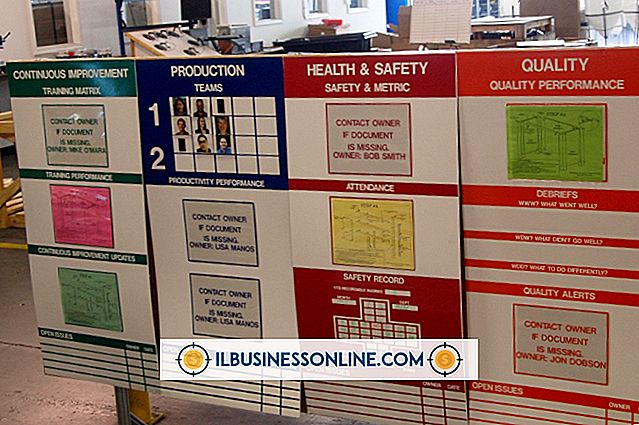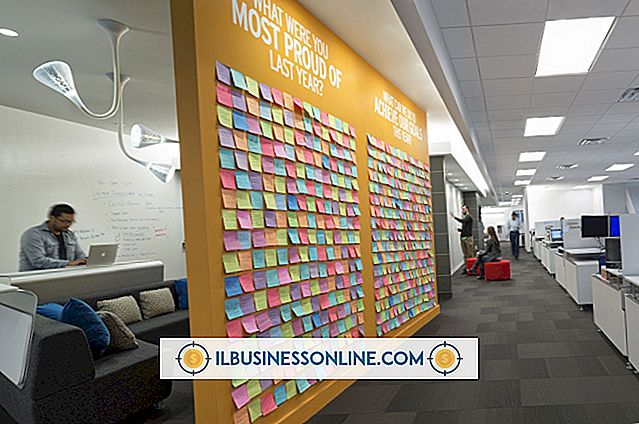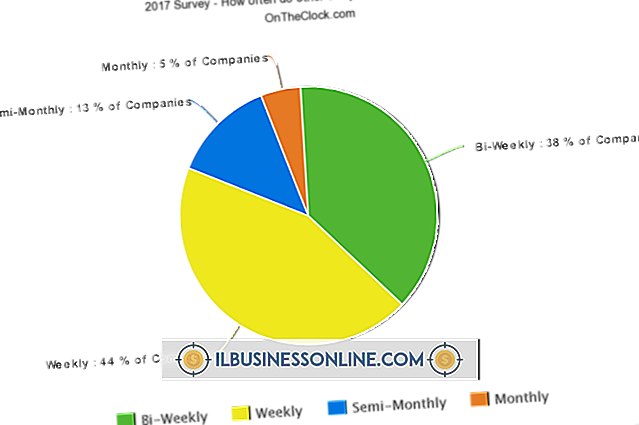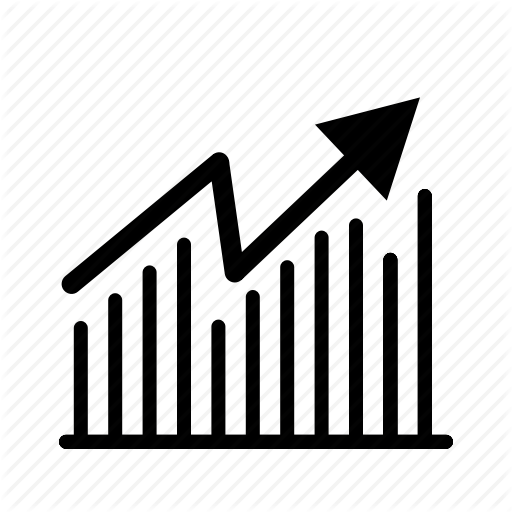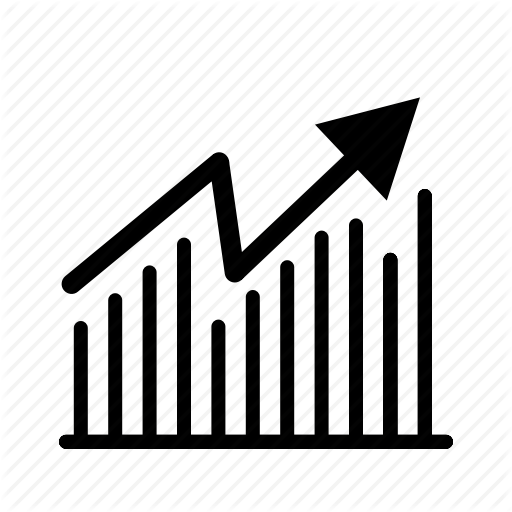대상을 클릭하면 Google지도가 축소됩니다.

온라인 Google지도 서비스는 상세한지도, 위성 이미지 및이 둘을 결합한 하이브리드 뷰를 통해 지구 표면의 조감도를 제공합니다. Google지도를 탐색하는 한 가지 방법은 컴퓨터 마우스 또는 노트북 터치 패드 버튼을 두 번 클릭하여지도에서 대상을 찾고 확대 / 축소하는 것입니다. 축소하지 않고 확대하려면 올바른 버튼을 클릭하십시오.
Google지도 조작
Google지도는 사용자가 웹 브라우저의 화면에서지도 표시를 제어 할 수있는 양방향 온라인 도구입니다. 이 도구는지도에서 왼쪽 및 오른쪽으로 이동하고보기 각도를 변경하고 확대 / 축소 또는 축소하는 화면 컨트롤을 제공합니다. Google지도를 사용하면 온 스크린 콘솔 외에도 컴퓨터 키보드의 키로지도보기를 조작하거나 마우스를 드래그하고 마우스 버튼을 클릭하여지도보기를 조작 할 수 있습니다.
마우스 클릭 줌 컨트롤
Google지도를 한 번 클릭하면 축소하거나 축소하여 확대하거나 축소하여 대상 영역을 선택할 수 있습니다. 확대하려면 항상 두 번 왼쪽으로 클릭하면 확대되고 오른쪽으로 두 번 클릭하면 축소됩니다. 잘못된 마우스 또는 터치 패드 버튼을 누르면 잘못된 방향으로 확대 / 축소됩니다. 확대 / 축소를 두 번 눌러줌으로써이 문제를 해결하십시오.
온 스크린 컨트롤
마우스 버튼이 끈적 끈적하거나 반응이 없으면 마우스 버튼을 클릭하여지도 확대 / 축소 수준을 불편하거나 어렵게 제어 할 수 있습니다. Google지도에서 두 번 클릭 확대 / 축소의 한 가지 방법은 화면상의 그래픽 사용자 인터페이스 컨트롤을 사용하는 것입니다. Google지도보기 화면의 왼쪽에있는 슬라이더 컨트롤로 줌 레벨을 변경하거나 슬라이더 컨트롤의 양쪽 끝에있는 "+"또는 "-"버튼을 한 번 클릭하여 줌 레벨을 변경하십시오.
키보드 컨트롤
Google지도에서 확대 / 축소 수준을 제어하는 또 다른 방법은 컴퓨터의 키보드 키를 사용하는 것입니다. "Page Up"및 "Page Down"을 사용하여 맵보기 창을 패닝합니다. 보려는지도 위치를 찾았 으면 "+"키를 눌러 확대 / 축소 수준을 높이십시오. 그런 다음 "-"키를 눌러 확대 / 축소 수준을 낮추면지도의 다른 부분으로 쉽게 이동할 수 있습니다.